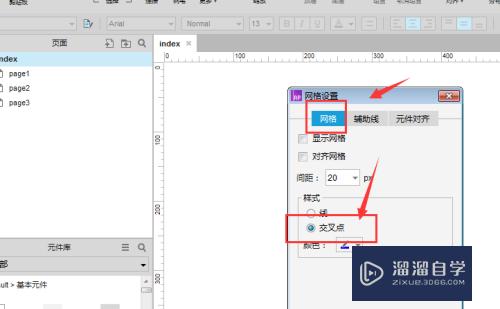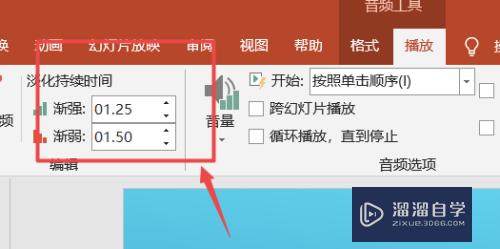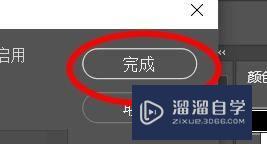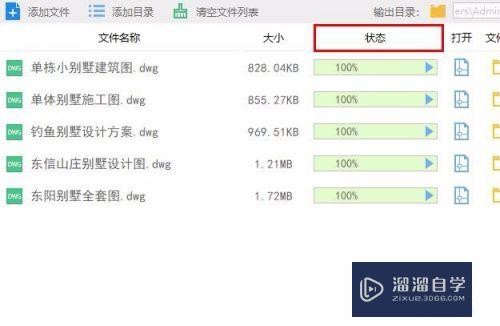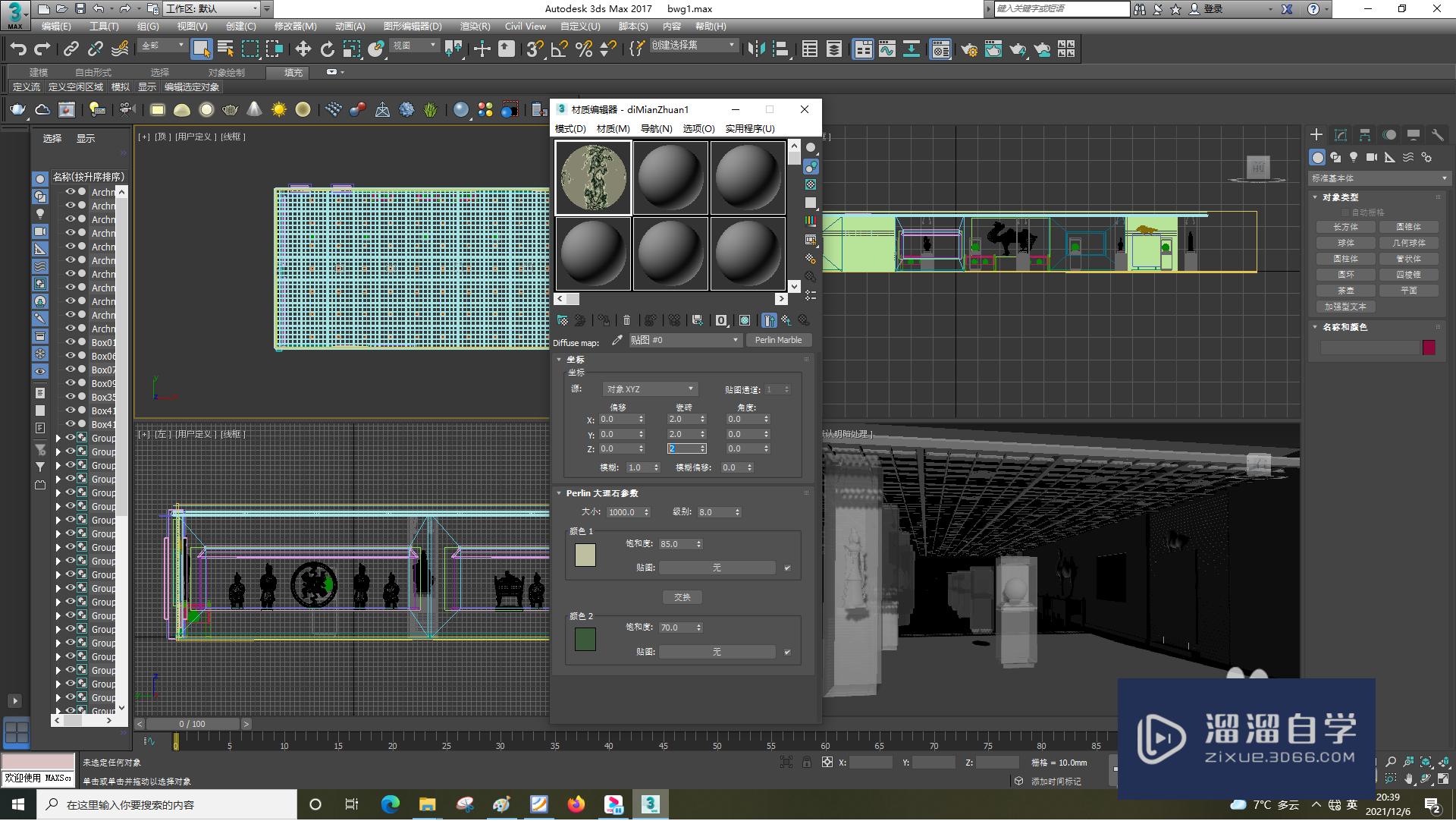CAD怎么导入文件创建的对象(cad怎么导入文件创建的对象)优质
CAD是一款非常实用的绘图建模软件。很多时候为了制图效率提升。我们可以选择直接导入半成品文件来编辑。但是CAD怎么导入文件创建的对象?下面一起来看看吧!
工具/软件
硬件型号:雷神(ThundeRobot)911Zero
系统版本:Windows7
所需软件:CAD编辑器
方法/步骤
第1步
如果想在CAD文档中插入OLB对象。则我要借助相关CAD编辑工具来实现。通过百度搜索载相关CAD编辑工具进行安装。
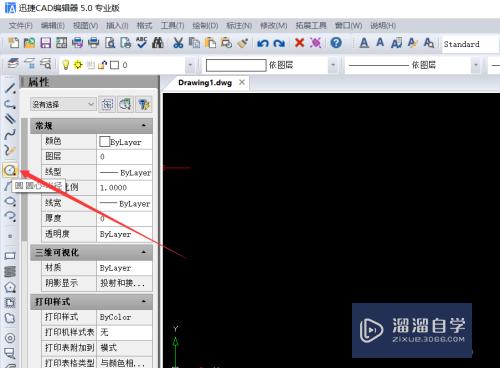
第2步
根据自己的际需要。从百度搜果中选择任意一款CAD编辑工具安装并打开。如图所示。打开相应的CAD文档后。点击“插入”菜单中的“对象”项。

第3步
从弹出的“插入对象”窗口中。勾选“由文创建”项。点击“浏览”按钮以选择本地计算机中的相关OLE对象打开。如所示:
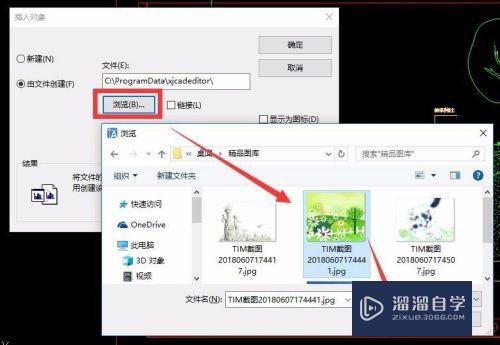
第4步
如果想在CAD文档中插入超链接。则可通点击“插入”菜单中的“超链接”菜单项。如图所示:
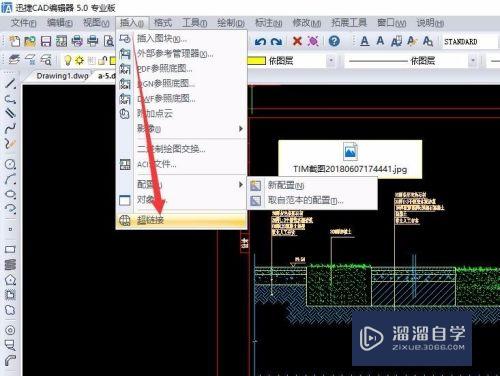
第5步
此时将弹出如图所示的窗口。根据提利鼠标拖动选择相应的图元对象。按“回车”键进行确认。
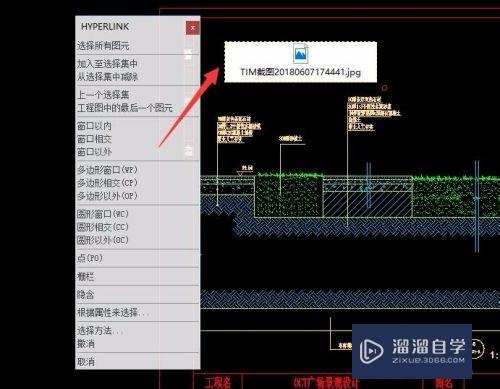
第6步
此时将弹出图所示的“编辑超链接”窗口。在此接输入相应的“链接地址”。点击’确定“按钮。
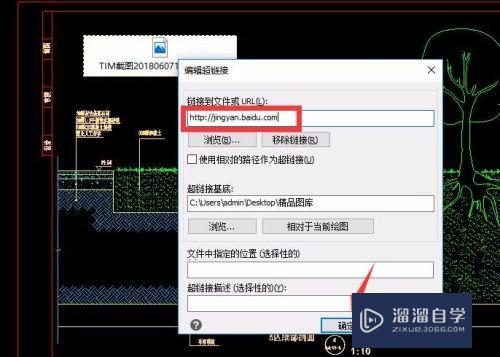
第7步
对于已添加了超链接的对象。如果想开启打开链接。则需要在选中对象的情况下。右击选择”开启超链接“菜单项即可。
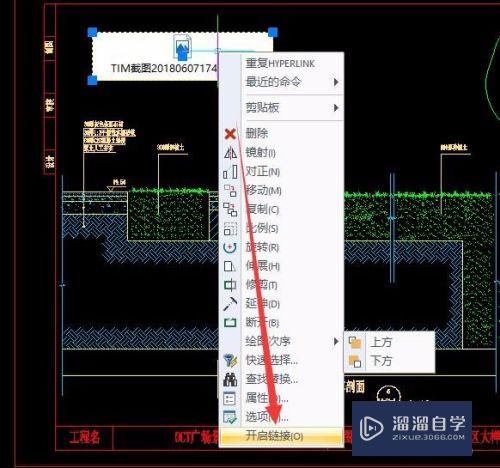
第8步
删除超链接的方法:选中象元素。点击”插入“菜单中的”超链接“项(或者按”CTRL+K“)即可打开“超链编辑”界面。点击“移除超链接”按钮即可。
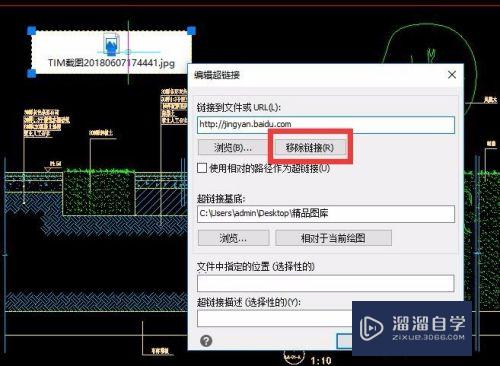

以上关于“CAD怎么导入文件创建的对象(cad怎么导入文件创建的对象)”的内容小渲今天就介绍到这里。希望这篇文章能够帮助到小伙伴们解决问题。如果觉得教程不详细的话。可以在本站搜索相关的教程学习哦!
更多精选教程文章推荐
以上是由资深渲染大师 小渲 整理编辑的,如果觉得对你有帮助,可以收藏或分享给身边的人
本文标题:CAD怎么导入文件创建的对象(cad怎么导入文件创建的对象)
本文地址:http://www.hszkedu.com/61409.html ,转载请注明来源:云渲染教程网
友情提示:本站内容均为网友发布,并不代表本站立场,如果本站的信息无意侵犯了您的版权,请联系我们及时处理,分享目的仅供大家学习与参考,不代表云渲染农场的立场!
本文地址:http://www.hszkedu.com/61409.html ,转载请注明来源:云渲染教程网
友情提示:本站内容均为网友发布,并不代表本站立场,如果本站的信息无意侵犯了您的版权,请联系我们及时处理,分享目的仅供大家学习与参考,不代表云渲染农场的立场!